
尽管我们在使用计算机时习惯于处理不同的问题,但有些情况会让我们特别紧张。 其中之一是当我们遇到 Windows 10 中没有光标的黑屏。 在一开始的愣神之后,难免想知道如何解决这种情况。
首先,必须说这不是一个不可逆转的问题。 更令人担忧的是我们甚至不能使用鼠标。 在这篇文章中,我们将解释导致此错误的原因以及我们可以应用的最佳解决方案。
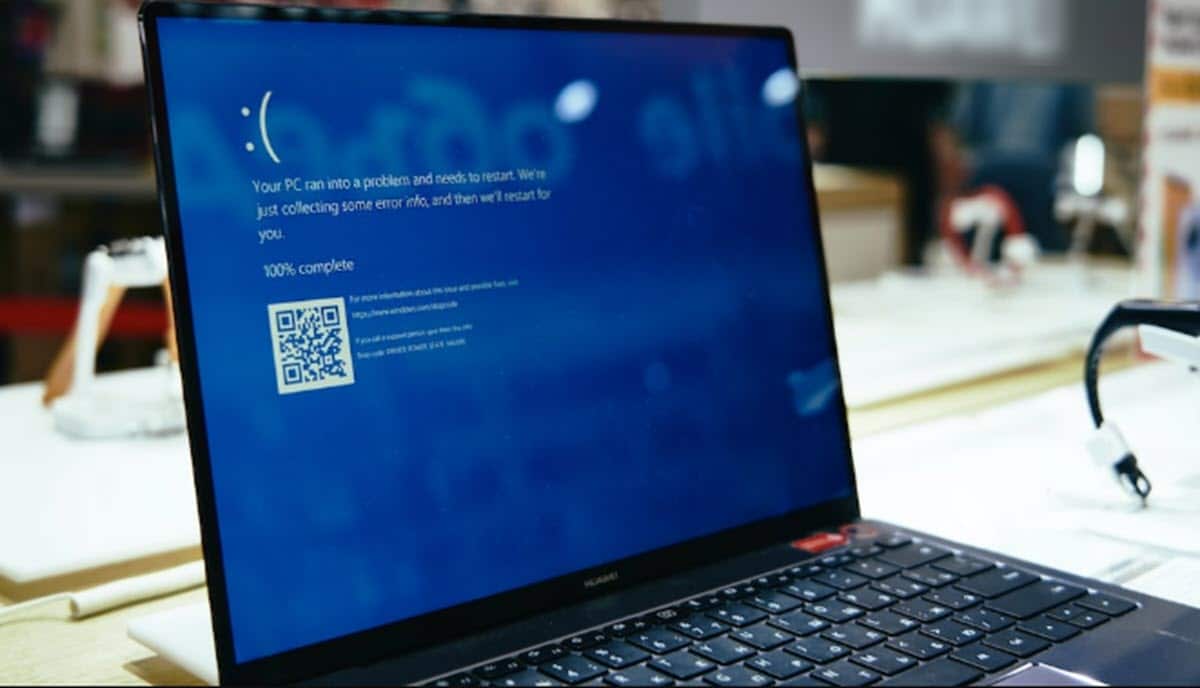
为什么会出现黑屏?
对此问题最常见的解释通常在于系统文件已损坏或已被第三方程序修改。 也就是说,对于 我们的计算机上存在病毒或恶意软件. 也可能是因为某些驱动程序已过时,我们需要更新它们。 下面是一个简短的列表 可能的原因:
- 一个已暂停的安装过程*。
- 卡住或花费太长时间的配置。
- 损坏的系统文件。
- 驱动程序或硬件性能问题。
- 尝试设置多个连接的显示器时出错。
如您所见,Windows 10 中出现没有光标的黑屏的原因多种多样。 要找出问题的根源,有必要进行不同的检查。 他们会给我们线索,让我们知道该怎么做。
(*) 在这种情况下,我们将看到经典的旋转点在屏幕上不停地旋转。
可能的解决方案
这是我们可以尝试应用的解决方案列表,从最简单到最复杂分类,以解决以下问题 Windows 10 中没有光标的黑屏. 我们建议您按照我们介绍它们的顺序尝试它们,仅当前一个不起作用时才转到下一个。 在其中一些中,出于显而易见的原因,我们将不得不使用 安全模式 ØEL 故障安全模式:
Comprobar 连接器
首先,你必须排除显而易见的事情。 也许 监控电缆 (如果是台式电脑)已与 PC 断开连接。 如果连接正常,您可以尝试测试另一个屏幕(如果有),以确定问题是否出在显示器上。
刷新屏幕
有时解决此问题的方法就像继续更新屏幕一样简单。 为此,我们将按下按键 Windows + Ctrl + Shift + B. 这样做时,我们会听到轻微的哔哔声,并注意到屏幕上出现短暂的闪烁。 如果错误是由特定操作故障引起的,屏幕将恢复正常。
重启你的电脑
我们在很多场合都说过:老把戏 打开和关闭 (适用于所有类型的设备)大部分时间都是您将事情安排到位所需要做的。 当出现没有光标的黑屏时,这也值得一试。
禁用防病毒
在上一节中,我们谈到了病毒是问题的根源,但矛盾的是,反病毒软件也能做到这一点。 这就是为什么值得尝试禁用我们的防病毒软件并重新启动计算机的原因。 如果这是原因,您必须寻找不会产生问题的新防病毒软件。
Actualizar驱动程序
我们应该尝试的下一个方法是 更新视频驱动程序。 为此,您必须以安全模式重新启动计算机,转到设备管理器,显示显示适配器部分,右键单击它们并选择“更新驱动程序”。
干净启动
Windows 10 的干净启动是一种使用最少的驱动程序和程序启动系统的方法。 它是一种定位可能出现问题的位置并解决软件兼容性问题的方法。 这是你如何做的:
- 首先你必须 以管理员身份登录计算机.
- 然后,在任务栏上的搜索框中,我们键入 MSCONFIG
- 我们准备去 “系统配置”。
- 在下一个窗口中,我们选择选项 “服务”, 标记选项 “隐藏所有 Microsoft 服务。”
- 最后,我们按下按钮 “禁用所有。”
回复原状
如果系统上有任何损坏的文件,此方法将起作用。 使用此系统修复工具, 我们将获得 Windows 的基本要素以再次安装,这将自动更正问题。
为此,必须连续三次强制系统关闭。 在此之后,恢复屏幕将出现,这些将是要遵循的步骤:
- 首先我们选择选项 “解决问题”。
- 然后我们点击 “高级选项”。
- 现在我们要 “启动修复”.
- 最后,我们选择当前用户账号,点击 “继续”。